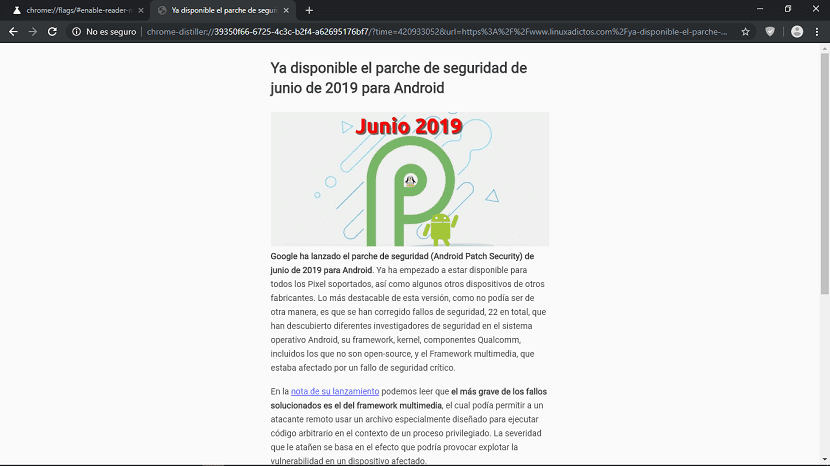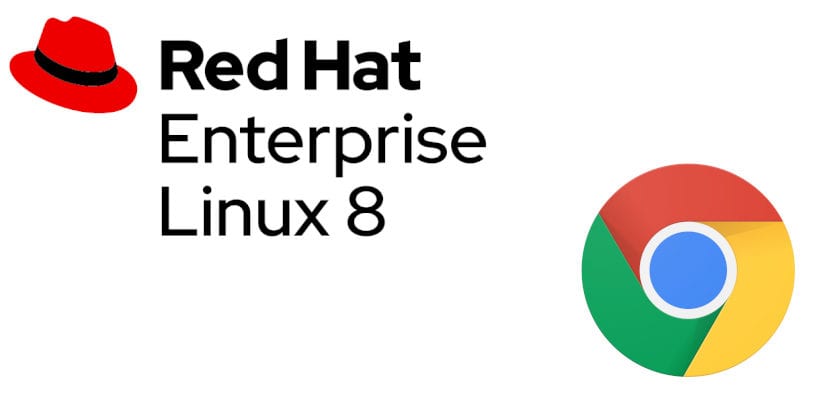
Firefox er nettleseren som er installert som standard i de fleste Linux-distribusjoner. Det er en rask, stabil, flytende nettleser som også beskytter vårt privatliv og sikkerhet. Men Googles nettleser er den mest brukte, og tar omtrent 70% av den globale markedsandelen i 2019. I mange operativsystemer er installasjonen like enkel som å gå til nettstedet og klikke på en lenke, men det er det ikke. På Red Hat Enterprise Linux. I denne artikkelen vil vi lære deg hvordan du installerer krom på RHEL 8.
Prosessen vil bestå av to deler. I det første vi vil legge til Google Chrome YUM-depotet; i det andre installerer vi nettleseren. Den tredje delen vil lansere den, noe vi kan gjøre fra applikasjonsmenyen eller fra terminalen. I denne artikkelen vil vi detaljere alt vi trenger å gjøre for å nyte den mest populære nettleseren i RHEL 8, den siste bedriftsversjonen fra Red Hat.
1. Aktivere Google YUM-depotet
- Det første vi må gjøre er å aktivere Google YUM-depotet. For å gjøre dette åpner vi en tekstredigerer og limer inn følgende:
[Google Chrome]
navn = google-krom
baseurl = http: //dl.google.com/linux/chrome/rpm/stable/$basearch
enabled = 1
gpgcheck = 1
gpgkey = https: //dl-ssl.google.com/linux/linux_signing_key.pub
- Filen lagres som /etc/yum.repos.d/google-chrome-repo
2. Installere Chrome på RHEL 8
- Vi vil gjøre det med YUM-kommandoen, som vil sikre at den også vil installere alle avhengighetene for oss. Som et valgfritt trinn kan vi finne informasjon om versjonen av Chrome som er tilgjengelig:
yum info google-chrome-stable
- Fra det den viser oss, er vi interessert i hvor det står "Versjon". Når denne artikkelen skrives, vil den vises “75.0.3770.80. Vi kan installere den med denne kommandoen:
yum install google-chrome-stable
Og det ville være alt som måtte gjøres for å installere Google Chrome i RHEL 8. Nå kan vi åpne den som ethvert annet program. I det usannsynlige tilfellet at den ikke vises i applikasjonsmenyen, vil vi starte den ved å åpne en terminal og skrive følgende:
google-chrome &
Etter at du har lagt til depotet, bør Chrome-oppdateringer vises i RHEL Software Update. Også i det usannsynlige tilfellet at dette ikke er tilfelle, vil vi oppdatere nettleseren med denne andre kommandoen:
yum update google-chrome-stable
Har du klart å installere Chrome på Red Hat Enterprise 8?